Матрица auo вместо boe память hynix вместо samsung накопитель sata вместо pcie
Обновлено: 07.07.2024

Samsung Galaxy A52 и Galaxy A72 — новейшие представители серии смартфонов среднего класса Galaxy A. В России Samsung Galaxy A52 стоит 29 990 рублей за версию с 4 Гбайт оперативной и 128 Гбайт встроенной памяти и 34 990 рублей за вариант с 8 Гбайт ОЗУ и накопителем на 256 Гбайт. Что касается Galaxy A72, то он предлагается за 37 990 рублей или 41 990 рублей за модели с 6 или 8 Гбайт оперативной и 128 или 256 Гбайт встроенной памяти соответственно. Оба смартфона оснащены панелью Super AMOLED с частотой обновления 90 Гц и базируются на восьмиядерном чипсете Qualcomm Snapdragon 720G. В целом они имеют почти одинаковые характеристики, с той лишь разницей, что у Samsung Galaxy A72 экран на 0,2 дюйма больше, а аккумулятор имеет ёмкость не 4500 мАч, как у Galaxy A52, а 5000 мАч. При этом на рынке есть отличные альтернативы этим смартфонам, которые не уступают им по характеристикам, но стоят дешевле.
Redmi Note 10 Pro
Этот смартфон Redmi в максимальной комплектации с 8 Гбайт оперативной и 128 Гбайт встроенной памяти стоит заметно дешевле, чем Samsung Galaxy A52 даже с минимальным объёмом памяти. При этом Redmi Note 10 Pro оснащён 6,67-дюймовым Super AMOLED-дисплеем с частотой обновления изображения 120 Гц, яркостью 1200 нит и поддержкой HDR10. Сверху он покрыт защитным стеклом Gorilla Glass 5 от Corning. Фронтальная камера врезана в небольшое отверстие сверху дисплея.

В основе смартфона лежит чипсет Qualcomm Snapdragon 732G с восьмиядерным процессором с максимальной тактовой частотой до 2,3 ГГц и графическим ускорителем Adreno 618. В компании с чипом вы получите до 8 Гбайт оперативной памяти типа LPDDR4X и до 128 Гбайт встроенной памяти формата UFS 2.2. Внутреннюю память можно расширить с помощью карты памяти формата microSD (максимум 512 Гбайт). Что касается программного обеспечения, то смартфон поставляется с предустановленной операционной системой Android 11 и оболочкой MIUI 12, но он оказался в числе первых устройств, для которых было выпущено обновление в виде MIUI 12.5.
Даже при беглом взгляде на характеристики становится понятно, что дисплей Redmi Note 10 Pro по всем параметрам лучше, чем у Samsung Galaxy A52 и Galaxy A72, будь то размер, частота обновления или максимальный уровень яркости. Да и процессор у китайского смартфона получше, а значит, он обеспечит более плавную работу, особенно в играх с серьёзной графикой. В плане программного обеспечения вам нужно выбрать, что вам нравится больше — One UI или MIUI. В любом случае, обе прошивки имеют удобный пользовательский интерфейс, отличные визуальные эффекты и анимацию, и обе основаны на Android 11.
Питается Redmi Note 10 Pro от аккумуляторной батареи ёмкостью 5020 мАч с технологией быстрой зарядки мощностью 33 Вт. Соответствующее зарядное устройство, к слову, входит в комплект поставки. Также у смартфона есть защита от брызг, боковой сканер отпечатков пальцев, пара стереодинамиков и ИК-порт.
Камеры у смартфона Redmi на бумаге кажутся лучше, чем у Samsung Galaxy A52 и Galaxy A72, но это нужно проверить в реальной жизни. А вот аккумулятор и скорость зарядки у Redmi однозначно лучше, особенно если учесть, что в коробке с Redmi Note 10 Pro вы обнаружите адаптер питания на 33 Вт, тогда как Samsung поставляет в комплекте со своими смартфонами зарядку на 15 Вт.
POCO X3 Pro
PPOCO X3 Pro предлагается в двух конфигурациях с 6/8 Гбайт оперативной и 128/256 Гбайт встроенной памяти и стоит дешевле, чем Samsung Galaxy A52, предлагая сходные характеристики. Смартфон POCO оснащён 6,67-дюймовым Super AMOLED-дисплеем с разрешением Full HD+, яркостью до 540 нит, частотой обновления 120 Гц и защитным стеклом Corning Gorilla Glass 6 сверху. Базируется он на чипсете Snapdragon 860 от Qualcomm.

Единственное, в чём дисплей POCO X3 Pro уступает смартфонам Samsung, это максимальная яркость. Это значит, что выбрав Samsung Galaxy A52 или Galaxy A72, вы получите более яркий дисплей. В то же время чипсет Snapdragon 860 обеспечит смартфону от POCO лучшую производительность как в играх, так и при повседневном использовании. Работает этот китайский смартфон под управлением мобильной операционной системы Android 11 с фирменной оболочкой MIUI 12.
POCO X3 Pro оборудован аккумуляторной батареей на 5160 мАч с функцией быстрой зарядки мощностью 33 Вт. Смартфон способен зарядиться до 55% всего за полчаса.
Samsung Galaxy M51
По иронии судьбы, другой смартфон Samsung выглядит лучше, чем Galaxy A52 и Galaxy A72, и стоит дешевле. Речь идёт о Samsung Galaxy M51, который по некоторым параметрам превосходит представителей семейства Galaxy A.

Дисплей у Samsung Galaxy M51 немного больше, чему Galaxy A52, но имеет частоту обновления всего 60 Гц. А от процессора, установленного в Galaxy M51, можно ожидать производительности на уровне флагмана. Программное обеспечение у смартфонов, понятное дело, идентичное.
На задней панели у Samsung Galaxy M51 установлена квадрокамера с главным 64-мегапиксельным сенсором, 12-мегапиксельным модулем с ультраширокоугольным объективом, 5-мегапиксельной макрокамерой и 5-мегапиксельным датчиком глубины. Спереди в O-образном вырезе сверху дисплея установлена 32-мегапиксельная камера для селфи и видеосвязи. Камеры смартфонов нуждаются в реальном сравнени.
Также у смартфона из серии Samsung Galaxy M есть сканер отпечатков пальцев, установленный в кнопке питания сбоку. За автономность отвечает аккумуляторная батарея ёмкостью 7000 мАч с функцией быстрой зарядки на 25 Вт, которая обеспечит смартфону как минимум два дня работы без подзарядки.
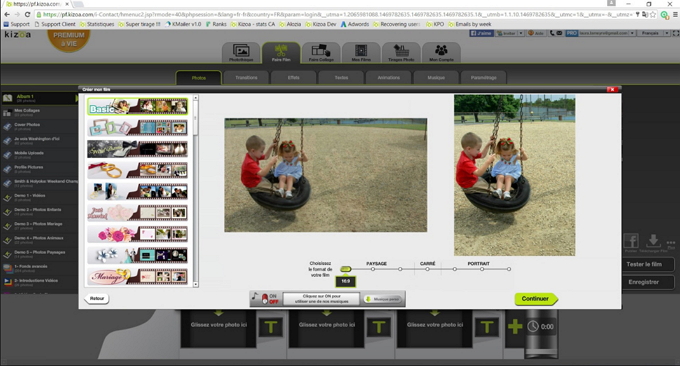
SSD заменяет HDD как новый фаворит компьютерных жестких дисков. Планируем ли мы покупать SSD для настольных компьютеров или заменять SSD для ноутбуков, совместимость SSD и компьютера всегда нас беспокоит. В этом посте мы расскажем, как легко проверить, совместим ли SSD с материнской платой ноутбука или настольного компьютера.
На самом деле, будь то ноутбук или настольный компьютер, совместимость SSD и компьютера зависит от того, имеют ли они один и тот же тип интерфейса жесткого диска или нет. Типы интерфейсов SSD включают mSATA, U.2, SATA Express, SATA, M.2, PCI-E и т. Д., И в настоящее время SSD-диски SATA и M.2 являются основным направлением для персональных компьютеров.
Что касается SATA SSD, существует три основных версии, включая SATA I (версия 1.x), SATA II (версия 2.x), SATA III (версия 3.x), и они полностью совместимы с прямой и обратной связью. Это означает, что вы можете использовать SSD с SATA III на материнской плате с SATA II и наоборот. Но делать это не рекомендуется, поскольку скорость жесткого диска будет ограничена скоростью более низкой версии SATA.
Что касается SSD M.2, стоит учитывать два фактора: интерфейс и длину. Существует три типа интерфейса SSD M.2, включая ключ B (гнездо 2), ключ M (гнездо 3) и ключ B&M. Клавиша B и клавиша M несовместимы, в то время как клавиша B&M подходит для клавиш B и M. Как правило, M.2 SSD ключа B поддерживает протокол SATA (не интерфейс SATA), а M.2 SSD ключа M поддерживает протокол NMVE. Если материнская плата вашего ноутбука или настольного компьютера имеет интерфейс M.2, вы должны выяснить тип интерфейса M.2 и поддерживаемый им протокол. Что касается длины SSD M.2, существует пять вариантов длины, включая 30 мм (2230), 42 мм (2242), 60 мм (2260), 80 мм (2280) и 110 мм (22110), и не все материнские платы или ноутбуки могут вместить их все. . Так что на это нужно обратить внимание перед покупкой.
Зная, что определяет совместимость между SSD и компьютером, нам очень легко узнать, совместим ли SSD с ноутбуком или настольным компьютером. Давайте продолжим чтение для получения более подробной информации.
Как проверить совместимость SSD и ноутбука
Чтобы проверить, совместим ли SSD с ноутбуком, вам нужно сначала выяснить тип интерфейса жесткого диска в вашем ноутбуке. Ноутбук сложно разобрать, но вы можете проверить это в инструкции. Вообще говоря, каждый ноутбук поставляется с руководством, в котором записаны все характеристики этого ноутбука, включая тип интерфейса жесткого диска. Если руководство потеряно, вы также можете найти время, чтобы проверить характеристики вашего ноутбука по названию модели в Интернете. Вы можете проверить подробные характеристики ноутбука на многих веб-сайтах, таких как официальный веб-сайт ноутбуков (Lenovo, ASUS), онлайн-магазины (Amazon, eBay) и некоторые ИТ-сайты (CNET, ZDNet). Возьмем, к примеру, ноутбук Dell Latitude 5400. Я нашел список поддерживаемых типов жестких дисков на официальном сайте Dell, и все они совместимы с этим ноутбуком.
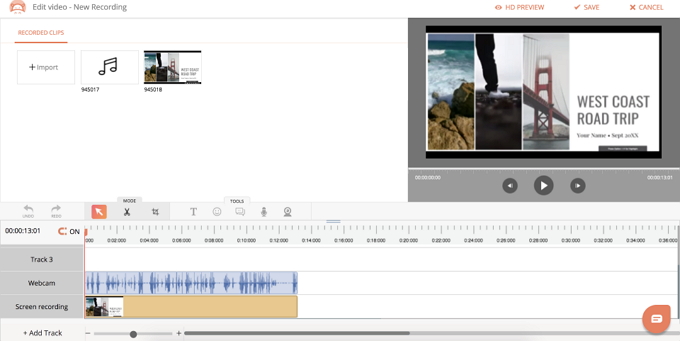
Как проверить совместимость SSD и настольной материнской платы
Чтобы проверить, совместим ли SSD с настольным компьютером, вам необходимо выяснить тип интерфейса жесткого диска на материнской плате. Проверить это можно двумя способами. С одной стороны, вы можете разобрать рабочий стол и напрямую проверить интерфейс материнской платы. Каждая часть, включая интерфейс или слот материнской платы, снабжена текстами, напечатанными рядом. Вы можете легко узнать, есть ли на вашей материнской плате слот M.2 или версия SATA SATA II или SATA III и т. Д.
Точно так же вы также можете проверить подробные характеристики материнской платы по названию модели на официальном сайте производителя материнской платы. Но сначала вам нужно узнать название модели вашей материнской платы. Тогда вы можете легко узнать детали вашей материнской платы на официальном сайте производителя материнской платы, где вы сможете узнать, какой SSD совместим с вашей материнской платой. Например, Gigabyte B360M D3H поддерживает 1x разъем M.2 (Socket 3, ключ M, тип 2242/2260/2280 SATA и PCIe x4 / x2 SSD) и 6x SATA III.
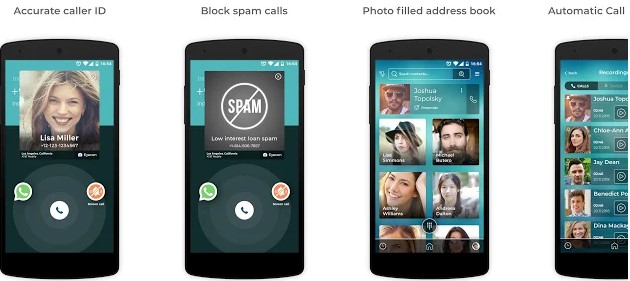
Нижняя линия
Таким образом, чтобы проверить, совместим ли SSD с материнской платой ноутбука или настольного компьютера, вам необходимо выяснить, какой тип интерфейса жесткого диска имеет ваш ноутбук или материнская плата. Для ноутбука вы можете проверить это в инструкции или в Интернете. Для настольного компьютера вы можете разобрать его и проверить спецификации, напечатанные на материнской плате, или поискать подробные характеристики на официальном сайте производителя. Кажется, что довольно сложно проверить совместимость SSD с ноутбуком или материнской платой. Не принимайте близко к сердцу! Вы также можете проверить, какой SSD совместим с вашим ноутбуком или материнской платой на этом веб-сайте. Это настолько удобно, что вам просто нужно выбрать название модели вашего ноутбука или материнской платы, после чего он покажет вам список SSD, совместимых с вашим ноутбуком или материнской платой.

Но позвольте мне упростить вам задачу, начав первую подтему.
Об этом: «2,5-дюймовый» твердотельный накопитель выглядит точно так же, как и жесткий диск 2,5-го ноутбука, и поэтому он является идеальной заменой обычному жесткому диску, и да, вы можете легко использовать его на любом компьютере или ноутбуке, потому что он использует те же данные и физический интерфейс, что и на обычном жёстком диске.
Но если вы используете какой-то старый толстый ноутбук, то компактный размер не подойдет для вашего ноутбука, и вот тут-то и появился 9,5-миллиметровый накопитель. Есть ещё одна вещь, для 9,5-миллиметрового варианта дисковода варианты довольно привлекательные. Но с помощью «проставочного адаптера 7–9,5 мм» вы можете использовать любой доступный SSD.
Обычно нам не нужно использовать SSD «U.2» или «SAS» в обычном или даже в игровом компьютере, потому что он в основном сделан из-за его высокой выносливости и совместимости в режиме 24×7.
А если вам нужна производительность для достойного компьютера, тогда вы можете предпочесть SSD M.2 (о чём вы узнаете чуть позже в этой статье).
Обычно на каждой материнской плате компьютера или ноутбука, на котором установлены разъемы SATA (который может подключать только диски SATA, а не U.2 и SAS), просто добавить основное или дополнительное хранилище.
Но я не могу подтвердить, что каждая материнская плата имеет встроенный разъём SATA 3.0, потому что разъемы SATA 2.0 и SATA 3.0 выглядят одинаково, но работают по-разному.
Это связано с тем, что SATA 2.0 поддерживает скорость передачи данных 3 Гбит/с (которая является старой и встречается у большинства старых настольных компьютеров и ноутбуков), а новый SATA 3.0 поддерживает 6 Гбит/с, что вдвое больше, чем в предыдущей версии.
И чтобы подтвердить, какая версия SATA Connector установлена на вашей печатной плате на ноутбуке или настольном компьютере, вам нужно проверить её спецификацию в Интернете, чтобы узнать, какой тип SATA она поддерживает.
В случае, если у вас на материнской плате даже есть разъем SATA 2.0, вам не нужно об этом беспокоиться, потому что вы можете использовать SATA 3.0 SSD на вашем старом ноутбуке и настольном компьютере (который поддерживает 2.0), так как он может поддерживать обратную и прямую версию совместимости. Вы можете увидеть, что разъём физического интерфейса также идентичен.
В настоящее время на рынке доступен даже 2 терабайта ёмкости хранения с твердотельными накопителями mSATA;
И что самое приятное в SSD mSATA, так это то, что он на самом деле не потребляет так много энергии. Если вы можете отказаться от старого жёсткого диска вашего ноутбука и использовать в нём только один накопитель mSATA, то это может очень неплохо увеличить запас батареи вашего ноутбука, и именно поэтому производители используют SSD-диски mSATA или M.2 в большинстве ультрабуков и ноутбуков для обеспечения наилучшей производительности и резерва аккумулятора.
Совместимость интерфейса. Причина, по которой эти твердотельные накопители типа Mini PCIe Card, называемые «mSATA», заключается в том, что они используют интерфейсную технологию SATA для интерфейса передачи данных, а для физического интерфейса требуется слот mini PCIe для подключения к ноутбуку. Все хорошие SSD-накопители mSATA поставляются только с интерфейсом SATA 3.0 для обеспечения максимальной производительности их печатной платы.
И ещё: не у каждого ноутбука есть свободный слот mini PCIe, потому что у обычного ноутбука есть только один встроенный слот mini PCIe, который уже используется для платы адаптера WIFI для использования соединения Wi-Fi на устройстве.
А если на вашем ноутбуке не более одного слота mini PCIe? В этом случае у вас по-прежнему есть два варианта на выбор, и вы можете отказаться от своей карты Wi-Fi и использовать SSD вместо этой карты Wi-Fi, или не использовать mSATA и просто перейти на 2.5 дюймовый SSD.
Совет. Если вам трудно найти слот mini PCIe на ноутбуке, вы можете посмотреть видео с разборкой ноутбука на YouTube. Это может помочь увидеть, есть ли на вашем ноутбуке какой-либо дополнительный мини-слот PCIe, или, возможно, посмотреть, какой размер mSATA может поместиться.
Не все ноутбуки или настольные ПК имеют слот M.2, но я держу пари, что эта технология в будущем станет распространённой, и я полагаю, что на каждой дешёвой материнской плате есть хотя бы один слот M.2, как сейчас слоты SATA и PCIe на доступных в настоящее время материнских платах.
Совместимость размеров: Обычно карты M.2 выпускаются в 8 различных размерах, что действительно раздражает, но, что самое приятное, SSD M.2 выпускается только в трёх различных размерах высотой 42 мм, 60 мм и 80 мм.
Это не проблема для настольного компьютера, но, как и в случае с mSATA, вам необходимо проверить, какой размер M.2 SSD может поместиться в вашем ноутбуке. Таким образом, вам просто нужно вставить карту и затянуть винт в подходящем держателе винта, вот и всё.
Совместимость интерфейса: Возможно, понимание интерфейса будет немного типичным для некоторых новичков, потому что слот M.2 имеет разные слоты ключей, которые определяют разные интерфейсы, используют отдельную метку для каждого отдельного типа ключа, просто для подключения разных типов M.2 в совместимый слот M.2.
На самом деле, M.2 сейчас не так знаменит, и вы найдете разъем «B-Key» и «M-Key» M.2 только на большинстве новейших материнских платах (как для ноутбуков, так и для настольных компьютеров).
SSD-накопители M.2 поставляются с обоими гнездами, поэтому вы можете подключить диск даже с помощью клавиши «B» или «M» в разъём M.2 на материнской плате.
Скорость передачи данных «B-Key» и «M-Key» отличается друг от друга. В слоте B-Key M.2 в основном используется интерфейс PCIe x2, а в слоте M-Key M.2 используется интерфейс PCIe x4, который обеспечивает удвоенную пропускную способность по сравнению с PCI x2 (это также как SATA 2.0 и SATA 3.0).
M.2 SSD поставляется в двух разных интерфейсах данных, это SATA и NVMe. И да, точно так же как 2,5-дюймовые или mSATA SSD, M.2 SSD также поставляется с узким интерфейсом SATA для передачи данных (в основном в дешёвых дисках, но их не так много).
NVMe означает энергонезависимую память Express, и это та же технология, которая используется в PCIe SSD, и это также основная причина, почему вы должны покупать M.2 SSD в первую очередь.
Даже если у вас нет слота M.2 на материнской плате, вы можете использовать SSD M.2 на слоте PCIe на любом настольном компьютере, вам просто нужно купить конвертер M.2 в PCIe, как показано на изображение, приведенном ниже.
Об этом диске: Сначала SSD были доступны только в вариантах PCIe и использовались только на корпоративном уровне из-за их огромной стоимости. И даже после всех этих разработок эти твердотельные накопители PCIe по-прежнему используются в серверах, и если вам нужна максимальная производительность, накопитель может оценить скорость передачи данных 4 ГБ/с при обработке огромных данных.
Совместимость размеров: На самом деле, размер не имеет значения в PCI SSD, но прежде чем покупать их, вам нужно убедиться в одном: достаточно ли в корпусе вашего компьютера места для добавления такого диска в него.
Я говорю это только потому, что некоторые компактные настольные корпуса могут поддерживать только небольшие карты PCI. Но M.2 NVMe SSD также является отличным вариантом для компактных корпусов, которые также могут обеспечить такую же высокую производительность (но чуть меньше), поскольку он использует ту же шину передачи данных, что и PCI SSD.
Совместимость интерфейса: это главное, когда речь идет о покупке PCI SSD, потому что на рынке доступно только два разных типа интерфейса PCI SSD, а именно PCI x4 и PCI x8.
Для подключения обоих типов дисков вам понадобится слот PCIe на материнской плате вашего компьютера. Вы не сможете вставить большой диск PCIe x8 в маленький слот PCIe x4, но вы можете установить короткий (x4) в большой слот PCIe x8, и он будет отлично работать.
Заключение
Таким образом, вы видите, что вы не сможете купить диск любого типа для своего ноутбука или настольного компьютера. Да, вы можете использовать 2.5, mSATA, M.2 или PCIe, но это в основном зависит от того, какой тип интерфейса у вашей материнской платы, и является ли он свободным или нет.
На данный момент это пока что всё, спасибо за то, что почитали статью до конца, и вы знаете, что всегда будет полезно сообщить мне о статье в комментариях ниже.

В прошлом году SSD впервые в истории обогнали HDD по объёму продаж. В отличие от винчестеров, здесь сумасшедший технический прогресс. За несколько лет рынок меняется кардинально: интерфейс NVMe вместо SATA, память SLC→MLC→TLC→QLC…
Замена системного диска с HDD на SSD — иногда самый мощный апгрейд, который можно сделать с компьютером. Главный прирост в отклике системы и софта даёт скорость случайного доступа, которая даже у самых дешёвых SSD на пару порядков быстрее, чем у HDD. А современные SSD практически не уступают по скорости оперативной памяти. Основная проблема — живучесть. При интенсивной эксплуатации они слишком быстро выходят из строя.
Давайте посмотрим, что произошло на рынке потребительских SSD за последние десять лет. И как выбор конкретных технологий влияет на производительность.
SSD в целом становятся всё более сложными, поэтому объективная оценка их производительности — не простое занятие. Из-за этого у производителей появляется всё больше способов, как ввести в заблуждение потребителей и спрятать реальную производительность за некой единой «священной» метрикой.
В январе 2021 года издание AnandTech провело тестирование девяти современных моделей SSD на 1 ТБ. Описание этого эксперимента показывает — никакой единой метрики не существует.

Intel X25-M
Много воды утекло с тех пор. Сейчас мы видим десятки терабайтных моделей по гораздо меньшей цене. Но основные принципы работы твёрдотельных накопителей не изменились. И главные проблемы флэш-памяти NAND по-прежнему актуальны:
- невозможность напрямую вносить изменения в записанные блоки данных во флэш-памяти, запись новой информации производится в пустые ячейки;
- несоответствие между размерами страниц NAND и размерами блоков стирания;
- снижение производительности при заполнении накопителя.

Вернуть изначальную производительность старых SSD можно было только с помощью утилиты HDD ERASE, источник
Всё это по-прежнему актуально. Современные твёрдотельные накопители намного больше, быстрее и дешевле, но их контроллеры и прошивки не решили названные проблемы до конца. У современных SSD появились и некоторые дополнительные проблемы, которые ещё больше усложняют механизмы их работы и затрудняют объективное тестирование.
Примерно в 2014 году появились накопители с памятью TLC NAND и поддержкой прямого интерфейса NVMe. К настоящему времени обе эти технологии практически захватили рынок: память MLC практически исчезла, а NVMe — дефолтный интерфейс для новых моделей. Более высокая производительность PCIe/NVMe по сравнению с SATA даёт ошеломляющую разницу в бенчмарках, но с точки зрения дизайна бенчмарков на самом деле важнее был переход на TLC. Это связано с тем, что потребительские твёрдотельные накопители TLC в значительной степени зависят от кэширования SLC.

В накопителе чем больше битов мы записываем в ячейку, тем она сложнее (и медленнее). Современные диски записывают 3 бита на ячейку (TLC) или 4 бита (QLC). Оба варианта медленнее для записи, чем запись 1 бита на ячейку (SLC). Поэтому в SSD часть ячеек обрабатывается в «режиме SLC», это позволяет увеличить поток входных данных.
Недостатком является то, что данные из SLC NAND потом надо переписать в блоки, которые работают как MLC/TLC/QLC. Этот процесс часто называют фолдингом, он обычно автоматически выполняется во время простоя накопителя, где задержка не важна. Таким образом освобождается место в кэше SLC для дальнейшего использования.
Кэширование SLC создаёт два уровня производительности — один внутри кэша, и один снаружи. Большинство пользователей никогда не видят производительности «снаружи кэша». Реальные потребительские рабочие нагрузки почти никогда не пишут десятки или сотни ГБ непрерывно, особенно на высоких скоростях (быстрее, чем гигабитный Ethernet) — даже запись несжатого видео 4k60 немного меньше 1,5 Гбит/с, в то время как высококачественные NVMe теперь предлагают пиковую скорость записи выше 4 Гбита/с. Но на самом деле включение более реального варианта использования с адекватными перерывами для диска, чтобы освободить кэш SLC во время простоя, делает результаты тестирования более релевантными для многих пользователей.
Размеры кэша SLC также зачастую зависят от объёма свободного места на диске. Например, при заполнении SSD на 75% может остаться только 10% от обычного размера кэша SLC. Тесты, которые работают с почти пустым диском, могут преувеличить преимущества кэширования SLC по сравнению с тем, что испытывают пользователи, когда они фактически используют большую часть рекламируемой ёмкости своего накопителя.

Изменение размера кэша SLC в зависимости от объёма свободного места в Intel SSD 665p
Накопители QLC ещё больше усложнили ситуацию, поскольку они пытаются держать кэш максимально заполненным для ускорения доступа к данным.
Накопители NVMe (и некоторые SATA) также чувствительным к температуре. Накопители M.2, потребляющие более 5 Вт на пике, могут сильно нагреваться, поэтому сейчас многие из них поставляются в комплекте с радиаторами.
Кроме интерфейса (SATA, PCIe 3.0, PCIe 4.0) и выбора флэш-памяти TLC или QLC NAND, есть ещё несколько важных технологических различий между SSD высокого класса и начального уровня. Например, метод хранения метаданных Flash Translation Layer (FTL) — информации, какое физическое местоположение соответствует каждому логическому адресу (Logical Block Address, LBA).
В течение нескольких лет большинство SSD использовали большую простую таблицу поиска. Несложно посчитать, что для диска 1 ТБ с секторами по 4 КБ требуется таблица отображения FTL почти на 1 ГБ. Это увеличивает стоимость устройства, а производители SSD пытаются снизить свои расходы. Поэтому интерфейс DRAM исчез практически со всех контроллеров начального уровня — и им приходится как-то управлять гигабитной таблицей FTL, не имея возможности загрузить её в память целиком.
У контроллеров обычно есть встроенный кэш небольшого размера, который исчисляется в мегабайтах. Другой вариант — заимствовать часть оперативной памяти процессора через функцию буфера памяти хоста (HMB). Такая возможность есть в интерфейсе NVMe.

Но в любом случае, отсутствие полноценного буфера DRAM сказывается на производительности всех SSD: во-первых, случайные чтения требуют дополнительной операции чтения для извлечения данных из таблицы до того, как запрошенные данные могут быть прочитаны. Во-вторых, накопителям труднее выравнивать нагрузку и управлять сбором мусора, поэтому у них обычно падает производительность при больших нагрузках на запись и почти полном заполнении.
Аппаратная начинка и архитектура диска непосредственно влияет на его производительность. Для иллюстрации AnandTech приводит бенчмарки девяти современных SSD ёмкостью 1 ТБ из различных сегментов рынка, то есть разных классов.
Серия тестов AnandTech Storage Bench (ATSB) состоит из трёх циклов: Light, Heavy и Destroyer. В первом режиме замеряется скорость выполнения набора «лёгких» задач, соответствующих относительно лёгкому использованию настольного компьютеров: браузер, текстовый редактор и прочее. В режиме Heavy очередь задач возрастает на порядок, в режиме Destroyer — ещё на порядок. Циклы Light и Heavy прогоняются сначала на полностью пустом диске, а потом на частично заполненном.
На странице с результатами показаны средняя скорость передачи данных, средняя задержка, задержки записи и чтения, а также эти показатели для 99-го перцентиля, и энергопотребление каждого накопителя.
Нужно заметить, что обычный юзер 99% времени использует SSD в лёгком режиме. Интенсивный режим включается только изредка, например, во время инсталляции игр или резервного копирования.
Серый график — показатель нового пустого SSD, чёрный — частично заполненного.
Как обсуждалось ранее, размер кэша MLC начинает серьёзно уменьшаться после заполнения диска на 50%. Это и отражается на результатах.
Средняя скорость передачи данных в режиме лёгкого использования (МБ/с)

Средняя задержка в режиме лёгкого использования

Следующие тесты на среднюю скорость случайного чтения и среднюю скорость последовательной записи также запускались дважды: 1) на абсолютно пустом диске с операциями только в диапазоне первых 32 ГБ пространства; 2) при 80% заполнении без ограничения на операции. Разница между серым и чёрными столбцами отражает влияние кэширования SLC, контроллеров без буфера DRAM или с уменьшенным объёмом буфера.
Средняя скорость случайного чтения (МБ/с)

Средняя скорость последовательной записи (МБ/с)

Скорость передачи данных и средняя задержка — основные показатели для типичного варианта использования SSD. Но есть и другой класс тестов — синтетические. Они не столько отражают производительность привода в реальных задачах, сколько показывают разницу во внутренней архитектуре устройства, выпукло демонстрируя отличия в этой архитектуре. Поэтому разница между показателями может быть кардинальной.
Например, последовательное заполнение привода ставит целью оценить размер кэша SLC. Этот тест выходит далеко за пределы любой реальной рабочей нагрузки, а результаты сильно отличаются для разных приводов.
Последовательное заполнение привода: средняя скорость (МБ/с)
Управление питанием SSD жизненно важно для любой системы на аккумуляторах. Система управления питания поддерживает несколько режимов, в том числе простой режим неактивности (SATA ALPM, NVMe APST и PCIe ASPM), который больше подходит для настольных компьютеров и в таблицах обозначен как 'Desktop Idle', и режим глубокого сна, в котором задействуются все энергосберегающие функции, включая DevSleep ('Laptop Idle').
Потребление энергии в неактивном режиме (милливатт)

Даже без активации этих функций накопители потребляют в неактивном режиме очень мало: от 194 до 1152 мВт.
Скорость пробуждения (микросекунд)

Накопители SSD очень сильно продвинулись за последние 10 лет. В частности, у них кардинально снизилось энергопотребление. В режиме ожидания оно гораздо меньше 1 ватта, а судя по логам, SSD обычно проводит в режиме ожидания 99% времени.
Технический прогресс в этой области действительно потрясающий, а некоторые производители считают, что накопители NVMe можно использовать вместо DRAM в неких специфических задачах. Так делает Intel с модулями Optane. В то же время средняя задержка чтения в PCI 4.0 сильно упала, поэтому обычный пользователь может и не заметить разницы PCI 4.0 по сравнению с Optane.
На правах рекламы
Наши эпичные серверы используют only NVMe сетевое хранилище с тройной репликацией данных. Вы можете использовать сервер для любых задач — разработки, размещения сайтов, использования под VPN и даже получить удалённую машину на Windows! Идей может быть много и любую из них поможем воплотить в реальность!
Читайте также:

